前言
继 LNMP 供应链投毒事件 后,知名 LNMP 部署工具 Oneinstack 也被发现挂码,参考 Oneinstack 项目 Issues #487 和 Issues #511
此事在 Github 和 V2EX 上已有帖子在讨论;而始作俑者 金华市矜贵网络科技有限公司 至今陆续拥有了 WDCP、LNMP 一建包 和 Oneinstack;鉴于金华矜贵还试图收购秋水逸冰大佬的 LAMP 一键安装包 (但被秋大拒绝了),他们后续可能还会盯上其他部署工具;所以建议大家最近有使用过上述工具的直接重装系统。
而对 LNMP 一建包和 Oneinstack 有使用需求的人不在少数,所以我们必须寻找替代品,如上文提到的秋水逸冰大佬的 LAMP/LCMP 一键包或者学着自己进行搭建与配置。
脚本推荐
LAMP 一键包
LAMP 一键安装包是一个用 Linux Shell 编写的可以为 Amazon Linux 2/CentOS/Debian/Ubuntu 系统的 VPS 或服务器安装 LAMP(Linux + Apache + MySQL/MariaDB + PHP) 生产环境的 Shell 脚本。
LCMP 一键包
LCMP 一键包 (Linux + Caddy2 + MySQL/MariaDB + PHP) 是一个强大的 Bash 脚本,用于安装 Caddy2 + MariaDB + PHP;可以通过 yum 或 apt-get 命令在内存较小的 VPS 中安装 Caddy2 + MariaDB + PHP,只需在安装前输入数字选择要安装的内容即可;同为秋水逸冰大佬制作
接下来看下如何手动安装及配置。
安装与配置
安装必要软件和依赖
apt update
apt install -y debian-keyring debian-archive-keyring build-essential gcc g++ make cmake autoconf libjpeg62-turbo-dev libjpeg-dev libpng-dev libwebp7 libwebp-dev libfreetype6 libfreetype6-dev libssh2-1-dev libmhash2 libpcre3 libpcre3-dev gzip libbz2-1.0 libbz2-dev libgd-dev libxml2 libxml2-dev libsodium-dev argon2 libargon2-1 libargon2-dev libiconv-hook-dev zlib1g zlib1g-dev libc6 libc6-dev libc-client2007e-dev libglib2.0-0 libglib2.0-dev bzip2 libzip-dev libbz2-1.0 libncurses5 libncurses5-dev libaio1 libaio-dev numactl libreadline-dev curl libcurl3-gnutls libcurl4-openssl-dev e2fsprogs libkrb5-3 libkrb5-dev libltdl-dev libidn11-dev openssl net-tools libssl-dev libtool libevent-dev bison re2c libsasl2-dev libxslt1-dev libicu-dev locales patch vim zip unzip tmux htop bc dc expect libexpat1-dev libonig-dev libtirpc-dev rsync git lsof lrzsz rsyslog cron logrotate chrony libsqlite3-dev psmisc wget sysv-rc apt-transport-https ca-certificates software-properties-common gnupg screen
编译和安装软件之前可以通过执行 screen -S lcmp 创建窗口,防止网络不稳定等不确定因素断连导致安装或编译中断
若要恢复窗口,执行 screen -r lcmp 即可
安装 Caddy
可以使用 apt 命令通过 Caddy 官方存储库进行安装,参考 这一篇
我这里主要讲手动安装
创建必要文件夹、用户与组
mkdir -p /etc/caddy
mkdir -p /var/log/caddy
groupadd caddy
useradd -g caddy -m -d /var/lib/caddy -s /usr/sbin/nologin caddy
下载二进制文件、解压、移动至安装文件夹并赋予可执行权限
cd /usr/local/src
wget https://github.com/caddyserver/caddy/releases/download/v2.7.6/caddy_2.7.6_linux_amd64.tar.gz
tar zxf caddy_2.7.6_linux_amd64.tar.gz
mv caddy /usr/bin/
chmod +x /usr/bin/caddy
配置 Caddy
首先为 Caddy 创建网站目录和 SSL 存放目录,网站目录我设置为 /data/www,自有证书存放目录在 /var/lib/caddy/ssl
mkdir -p /data/www/default
mkdir -p /var/lib/caddy/ssl
添加 Systemd 脚本,并设置开机启动
cat > /usr/lib/systemd/system/caddy.service << EOF
[Unit]
Description=Caddy
After=network.target network-online.target
Requires=network-online.target
[Service]
Type=notify
User=caddy
Group=caddy
ExecStart=/usr/bin/caddy run --environ --config /etc/caddy/Caddyfile
ExecReload=/usr/bin/caddy reload --config /etc/caddy/Caddyfile --force
TimeoutStopSec=5s
LimitNOFILE=1048576
PrivateTmp=true
ProtectSystem=full
AmbientCapabilities=CAP_NET_ADMIN CAP_NET_BIND_SERVICE
[Install]
WantedBy=multi-user.target
EOF
systemctl enable caddy
编辑 Caddyfile 配置文件,并进行重写,位于 /etc/caddy/Caddyfile
cat > /etc/caddy/Caddyfile << EOF
{
admin off
log {
output file /var/log/caddy/access.log {
roll_size 100mb
roll_keep_for 15d
}
}
email jettwan@outlook.com
acme_ca https://acme.zerossl.com/v2/DV90
}
:80 {
root * /data/www/default
header {
Strict-Transport-Security "max-age=31536000; preload"
X-Content-Type-Options nosniff
X-Frame-Options SAMEORIGIN
}
encode gzip
# php_fastcgi unix//dev/shm/php-cgi.sock
file_server browse
}
EOF
caddy fmt --overwrite /etc/caddy/Caddyfile
为相应文件夹赋予权限
chown -R caddy:caddy /etc/caddy
chown -R caddy:caddy /var/lib/caddy
chown -R caddy:caddy /var/log/caddy
chown -R caddy:caddy /data/www
安装 MariaDB
可以使用预编译的二进制包安装或者源码编译进行安装,自行选择即可;我推荐使用二进制包进行安装。
安装前的准备
为 MariaDB 创建用户组,创建安装目录并设置权限
groupadd mysql
useradd -g mysql -M -s /usr/sbin/nologin mysql
mkdir -p /usr/local/mariadb
mkdir -p /data/mariadb
chown -R mysql:mysql /usr/local/mariadb
chown -R mysql:mysql /data/mariadb
编译安装 Jemalloc 为 MariaDB 提供内存分配管理
cd /usr/local/src
wget https://github.com/jemalloc/jemalloc/archive/5.3.0.tar.gz
tar zxf 5.3.0.tar.gz
cd jemalloc-5.3.0
autoconf
./configure
make -j$(nproc)
make install
链接动态库
ln -s /usr/local/lib/libjemalloc.so.2 /usr/lib/libjemalloc.so.1
echo '/usr/local/lib' > /etc/ld.so.conf.d/jemalloc.conf
ldconfig
二进制安装
下载二进制包
cd /usr/local/src
wget https://archive.mariadb.org/mariadb-10.11.7/bintar-linux-systemd-x86_64/mariadb-10.11.7-linux-systemd-x86_64.tar.gz
国内主机可以使用清华源地址:
wget https://mirrors.tuna.tsinghua.edu.cn/mariadb/mariadb-10.11.7/bintar-linux-systemd-x86_64/mariadb-10.11.7-linux-systemd-x86_64.tar.gz
只需要将下载好的预编译二进制文件解压到安装位置,然后更改相关文件的配置即可
cd /usr/local/src
tar zxf mariadb-10.11.7-linux-systemd-x86_64.tar.gz
mv /usr/local/src/mariadb-10.11.7-linux-systemd-x86_64/* /usr/local/mariadb
# 为 MariaDB 开启 Jemalloc 支持
sed -i 's@executing mysqld_safe@executing mysqld_safe\nexport LD_PRELOAD=/usr/local/lib/libjemalloc.so@' /usr/local/mariadb/bin/mysqld_safe
# 更改相关文件中 MariaDB 安装位置
sed -i "s@/usr/local/mysql@/usr/local/mariadb@g" /usr/local/mariadb/bin/mysqld_safe
配置 MariaDB
首先设置 Service 脚本,方便进行管理;这里主要设置一下安装路径和数据路径
cp /usr/local/mariadb/support-files/mysql.server /etc/init.d/mysql
# 更改 MariaDB安装位置
sed -i "s@^basedir=.*@basedir=/usr/local/mariadb@" /etc/init.d/mysql
# 更改 MariaDB 数据位置
sed -i "s@^datadir=.*@datadir=/data/mariadb@" /etc/init.d/mysql
chmod +x /etc/init.d/mysql
接着来配置下 my.cnf 文件
cat > /etc/my.cnf << EOF
[client]
port = 3306
socket = /tmp/mysql.sock
default-character-set = utf8mb4
[mysqld]
port = 3306
socket = /tmp/mysql.sock
basedir = /usr/local/mariadb
datadir = /data/mariadb
pid-file = /data/mariadb/mysql.pid
user = mysql
bind-address = 0.0.0.0
server-id = 1
init-connect = 'SET NAMES utf8mb4'
character-set-server = utf8mb4
skip-name-resolve
#skip-networking
back_log = 300
max_connections = 1000
max_connect_errors = 6000
open_files_limit = 65535
table_open_cache = 128
max_allowed_packet = 500M
binlog_cache_size = 1M
max_heap_table_size = 8M
tmp_table_size = 16M
read_buffer_size = 2M
read_rnd_buffer_size = 8M
sort_buffer_size = 8M
join_buffer_size = 8M
key_buffer_size = 4M
thread_cache_size = 8
query_cache_type = 1
query_cache_size = 8M
query_cache_limit = 2M
ft_min_word_len = 4
log_bin = mysql-bin
binlog_format = mixed
expire_logs_days = 7
log_error = /data/mariadb/mysql-error.log
slow_query_log = 1
long_query_time = 1
slow_query_log_file = /data/mariadb/mysql-slow.log
performance_schema = 0
#lower_case_table_names = 1
skip-external-locking
default_storage_engine = InnoDB
innodb_file_per_table = 1
innodb_open_files = 500
innodb_buffer_pool_size = 64M
innodb_write_io_threads = 4
innodb_read_io_threads = 4
innodb_purge_threads = 1
innodb_flush_log_at_trx_commit = 2
innodb_log_buffer_size = 2M
innodb_log_file_size = 32M
innodb_max_dirty_pages_pct = 90
innodb_lock_wait_timeout = 120
bulk_insert_buffer_size = 8M
myisam_sort_buffer_size = 8M
myisam_max_sort_file_size = 10G
interactive_timeout = 28800
wait_timeout = 28800
[mysqldump]
quick
max_allowed_packet = 500M
[myisamchk]
key_buffer_size = 8M
sort_buffer_size = 8M
read_buffer = 4M
write_buffer = 4M
EOF
然后进行如下修改:
# 最大连接数,改为内存(单位:M)/3
max_connections =
# 内存 1500M - 2500M 改成如下:
thread_cache_size = 16
query_cache_size = 16M
myisam_sort_buffer_size = 16M
key_buffer_size = 16M
innodb_buffer_pool_size = 128M
tmp_table_size = 32M
table_open_cache = 256
# 内存 2500M - 3500M 改成如下:
thread_cache_size = 32
query_cache_size = 32M
myisam_sort_buffer_size = 32M
key_buffer_size = 64M
innodb_buffer_pool_size = 512M
tmp_table_size = 64M
table_open_cache = 512
# 内存大于 3500M 改成如下:
thread_cache_size = 64
query_cache_size = 64M
myisam_sort_buffer_size = 64M
key_buffer_size = 256M
innodb_buffer_pool_size = 1024M
tmp_table_size = 128M
table_open_cache = 1024
创建必要文件、文件夹,并赋予权限
touch /tmp/mysql.sock
chown mysql:mysql /tmp/mysql.sock
mkdir -p /data/mariadb
touch /data/mariadb/{mysql.pid,mysql-error.log,mysql-slow.log}
chown -R mysql:mysql /data/mariadb
chmod 664 /tmp/mysql.sock /data/mariadb/*
chown -R mysql:mysql /usr/local/mariadb
添加环境变量
echo 'export PATH=/usr/local/mariadb/bin:$PATH' > /etc/profile.d/mysql.sh
source /etc/profile
接下来使用自带的脚本进行数据导入及初始化
/usr/local/mariadb/scripts/mysql_install_db --user=mysql --basedir=/usr/local/mariadb/ --datadir=/data/mariadb
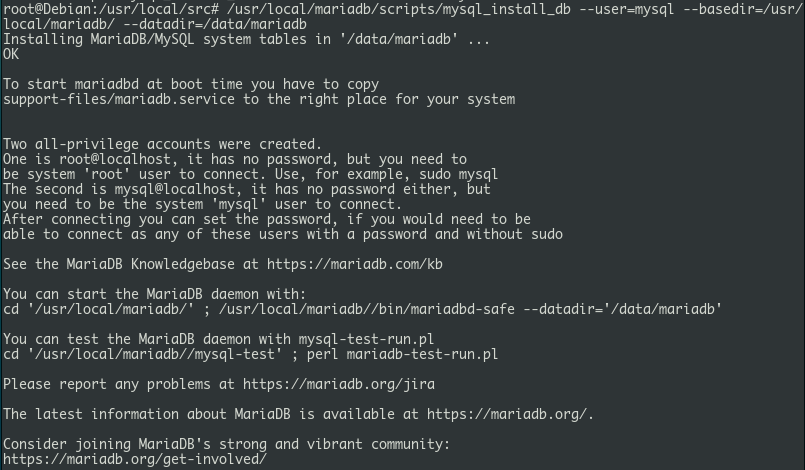
完成之后,赋予 my.cnf 对应的权限并启动 MariaDB
chmod 600 /etc/my.cnf
systemctl daemon-reload
service mysql start
然后执行下面命令进行安全设置,dbrootpwd= 设置为你要设置的密码
dbrootpwd="password"
/usr/local/mariadb/bin/mysql -e "grant all privileges on *.* to root@'127.0.0.1' identified by \"${dbrootpwd}\" with grant option;"
/usr/local/mariadb/bin/mysql -e "grant all privileges on *.* to root@'localhost' identified by \"${dbrootpwd}\" with grant option;"
/usr/local/mariadb/bin/mysql -uroot -p${dbrootpwd} -e "delete from mysql.user where Password='' and User not like 'mariadb.%';"
/usr/local/mariadb/bin/mysql -uroot -p${dbrootpwd} -e "delete from mysql.db where User='';"
/usr/local/mariadb/bin/mysql -uroot -p${dbrootpwd} -e "delete from mysql.proxies_priv where Host!='localhost';"
/usr/local/mariadb/bin/mysql -uroot -p${dbrootpwd} -e "drop database test;"
/usr/local/mariadb/bin/mysql -uroot -p${dbrootpwd} -e "reset master;"
完成安全设置后为 MariaDB 链接动态库
echo "/usr/local/mariadb/lib" > /etc/ld.so.conf.d/mariadb.conf
ldconfig
安装 PHP
准备工作
在安装 PHP 之前,需要编译安装 libiconv
cd /usr/local/src
wget https://ftp.gnu.org/gnu/libiconv/libiconv-1.17.tar.gz
tar zxf libiconv-1.17.tar.gz
cd libiconv-1.17
./configure
make -j$(nproc)
make install
链接动态库
echo '/usr/local/lib' > /etc/ld.so.conf.d/libc.conf
ldconfig
源码编译安装
cd /usr/local/src
wget https://secure.php.net/distributions/php-8.2.16.tar.gz
tar zxf php-8.2.16.tar.gz
cd php-8.2.16
mkdir build-php && cd build-php
../configure --prefix=/usr/local/php \
--with-config-file-path=/usr/local/php/etc \
--with-config-file-scan-dir=/usr/local/php/etc/php.d \
--with-fpm-user=caddy \
--with-fpm-group=caddy \
--with-mysqli=mysqlnd \
--with-pdo-mysql=mysqlnd \
--with-iconv=/usr/local/ \
--with-freetype \
--with-jpeg \
--with-zlib \
--with-password-argon2 \
--with-sodium \
--with-curl \
--with-openssl \
--with-mhash \
--with-xsl \
--with-gettext \
--with-zip \
--enable-fpm \
--enable-opcache \
--enable-mysqlnd \
--enable-xml \
--enable-bcmath \
--enable-shmop \
--enable-exif \
--enable-sysvsem \
--enable-mbregex \
--enable-mbstring \
--enable-gd \
--enable-pcntl \
--enable-sockets \
--enable-ftp \
--enable-intl \
--enable-soap \
--disable-fileinfo \
--disable-rpath \
--disable-debug
make ZEND_EXTRA_LIBS='-liconv' -j $(nproc)
make install
为 PHP 添加环境变量
echo "export PATH=/usr/local/php/bin:\$PATH" > /etc/profile.d/php.sh
source /etc/profile
复制 php.ini 配置并进行修改
cp /usr/local/src/php-8.2.16/php.ini-production /usr/local/php/etc/php.ini
# 修改以下部分
memory_limit =
output_buffering = On
short_open_tag = On
expose_php = Off
equest_order = "CGP"
date.timezone = Asia/Shanghai
post_max_size = 100M
upload_max_filesize = 50M
max_execution_time = 600
realpath_cache_size = 2M
disable_functions = passthru,exec,system,chroot,chgrp,chown,shell_exec,proc_open,proc_get_status,ini_alter,ini_restore,dl,readlink,symlink,popepassthru,stream_socket_server,fsocket,popen
其中 memory_limit 项参数如下:
# 内存小于 640M
memory_limit = 64
# 内存为 640M - 1280M
memory_limit = 128
# 内存为 1280M - 2500M
memory_limit = 192
# 内存为 2500M - 3500M
memory_limit = 256
# 内存为 3500M - 4500M
memory_limit = 320
# 内存为 4500M - 8000M
memory_limit = 384
#内存大于 8000M
memory_limit = 448
接下来为 PHP 开启 OPcache 缓存并进行配置
cat > /usr/local/php/etc/php.d/opcache.ini << EOF
[opcache]
zend_extension=opcache.so
opcache.enable=1
opcache.enable_cli=1
opcache.memory_consumption=
opcache.interned_strings_buffer=8
opcache.max_accelerated_files=100000
opcache.max_wasted_percentage=5
opcache.use_cwd=1
opcache.validate_timestamps=1
opcache.revalidate_freq=60
;opcache.save_comments=0
opcache.consistency_checks=0
;opcache.optimization_level=0
EOF
其中 opcache.memory_consumption= 项,与上文 php.ini 中 memory_limit 一致
添加 php-fpm 启动脚本,并设置开机自启
cat > /usr/lib/systemd/system/php-fpm.service << 'EOF'
[Unit]
Description=The PHP FastCGI Process Manager
Documentation=http://php.net/docs.php
After=network.target
[Service]
Type=simple
PIDFile=/usr/local/php/var/run/php-fpm.pid
ExecStart=/usr/local/php/sbin/php-fpm --nodaemonize --fpm-config usr/local/php/etc/php-fpm.conf
ExecReload=/bin/kill -USR2 $MAINPID
LimitNOFILE=1000000
LimitNPROC=1000000
LimitCORE=1000000
[Install]
WantedBy=multi-user.target
EOF
systemctl daemon-reload
systemctl enable php-fpm
接着还需要添加 php-fpm 配置文件,并进行配置
cat > /usr/local/php/etc/php-fpm.conf << EOF
;;;;;;;;;;;;;;;;;;;;;
; FPM Configuration ;
;;;;;;;;;;;;;;;;;;;;;
;;;;;;;;;;;;;;;;;;
; Global Options ;
;;;;;;;;;;;;;;;;;;
[global]
pid = run/php-fpm.pid
error_log = log/php-fpm.log
log_level = warning
emergency_restart_threshold = 30
emergency_restart_interval = 60s
process_control_timeout = 5s
daemonize = yes
;;;;;;;;;;;;;;;;;;;;
; Pool Definitions ;
;;;;;;;;;;;;;;;;;;;;
[caddy]
listen = /dev/shm/php-cgi.sock
listen.backlog = -1
listen.allowed_clients = 127.0.0.1
listen.owner = caddy
listen.group = caddy
listen.mode = 0666
user = caddy
group = caddy
pm = dynamic
pm.max_children = 12
pm.start_servers = 8
pm.min_spare_servers = 6
pm.max_spare_servers = 12
pm.max_requests = 2048
pm.process_idle_timeout = 10s
request_terminate_timeout = 120
request_slowlog_timeout = 0
pm.status_path = /php-fpm_status
slowlog = var/log/slow.log
rlimit_files = 51200
rlimit_core = 0
catch_workers_output = yes
;env[HOSTNAME] = $HOSTNAME
env[PATH] = /usr/local/bin:/usr/bin:/bin
env[TMP] = /tmp
env[TMPDIR] = /tmp
env[TEMP] = /tmp
EOF
进行如下修改:
# 内存小于 3000M
pm.max_children = 内存(单位:M) /3/20
pm.start_servers = 内存(单位:M) /3/30
pm.min_spare_servers = 内存(单位:M) /3/40
pm.max_spare_servers = 内存(单位:M) /3/20
# 内存为 3000M - 4500M
pm.max_children = 50
pm.start_servers = 30
pm.min_spare_servers = 20
pm.max_spare_servers = 50
# 内存为 4500M - 6500M
pm.max_children = 60
pm.start_servers = 40
pm.min_spare_servers = 30
pm.max_spare_servers = 60
# 内存为 6500M - 8500M
pm.max_children = 70
pm.start_servers = 50
pm.min_spare_servers = 40
pm.max_spare_servers = 70
# 内存大于 8500M
pm.max_children = 80
pm.start_servers = 60
pm.min_spare_servers = 50
pm.max_spare_servers = 80
安装PHP 扩展
Redis 扩展
下载 Redis Server 和 PECL Redis
cd /usr/local/src
wget https://github.com/redis/redis/archive/7.2.4.tar.gz
wget https://pecl.php.net/get/redis-6.0.2.tgz
编译安装 Redis Srever
mkdir -p /usr/local/redis/{etc,var}
cd /usr/local/src
tar zxf 7.2.4.tar.gz
cd redis-7.2.4
make -j$(nproc)
make PREFIX=/usr/local/redis install
将 bin 目录下可执行文件进行链接并配置 redis
ln -s /usr/local/redis/bin/* /usr/local/bin/
cp /usr/local/src/redis-7.2.4/redis.conf /usr/local/redis/etc/
vim /usr/local/redis/etc/redis.conf
# 改成如下
pidfile /var/run/redis/redis.pid
logfile /usr/local/redis/var/redis.log
dir /usr/local/redis/var
daemonize yes
bind 127.0.0.1 ::1
# maxmemory 计算方法:内存(单位:M)/8*1000000
maxmemory 512000000
添加用户、组 并设置文件夹权限
groupadd redis
useradd -g redis -M -s /usr/sbin/nologin redis
chown -R redis:redis /usr/local/redis/{var,etc}
添加 Redis Server 启动脚本,并设置开机自启
cat > /usr/lib/systemd/system/redis-server.service << 'EOF'
[Unit]
Description=Redis In-Memory Data Store
After=network.target
[Service]
Type=forking
PIDFile=/var/run/redis/redis.pid
User=redis
Group=redis
Environment=statedir=/var/run/redis
PermissionsStartOnly=true
ExecStartPre=/bin/mkdir -p ${statedir}
ExecStartPre=/bin/chown -R redis:redis ${statedir}
ExecStart=/usr/local/redis/bin/redis-server /usr/local/redis/etc/redis.conf
ExecStop=/bin/kill -s TERM $MAINPID
Restart=always
LimitNOFILE=1000000
LimitNPROC=1000000
LimitCORE=1000000
[Install]
WantedBy=multi-user.target
EOF
systemctl daemon-reload
systemctl enable redis-server
systemctl start redis-server
接着安装 PECL Redis 并为 PHP 开启 PECL Redis 扩展
cd /usr/local/src
tar zxf redis-6.0.2.tgz
cd redis-6.0.2
/usr/local/php/bin/phpize
./configure --with-php-config=/usr/local/php/bin/php-config
make -j$(nproc)
make install
echo 'extension=redis.so' > /usr/local/php/etc/php.d/redis.ini
Memcached 扩展
首先需要下载 Memcached、libMemcached 和 PECL Memcached
cd /usr/local/src
wget https://memcached.org/files/memcached-1.6.24.tar.gz
wget https://launchpad.net/libmemcached/1.0/1.0.18/+download/libmemcached-1.0.18.tar.gz
wget https://pecl.php.net/get/memcached-3.2.0.tgz
开始编译安装 Memcached
# 添加用户、组
groupadd memcached
useradd -g memcached -M -s /usr/sbin/nologin memcached
cd /usr/local/src
tar zxf memcached-1.6.24.tar.gz
cd memcached-1.6.24
./configure --prefix=/usr/local/memcached
make -j$(nproc)
make install
# 链接可执行文件
ln -s /usr/local/memcached/bin/memcached /usr/bin/memcached
添加 Memcached 启动脚本,并设置开机自启
cat > /usr/lib/systemd/system/memcached.service << 'EOF'
[Unit]
Description=memcached daemon
After=network.target
[Service]
Environment=PORT=11211
Environment=USER=memcached
Environment=MAXCONN=1024
Environment=CACHESIZE=256
Environment="OPTIONS=-l 127.0.0.1"
ExecStart=/usr/bin/memcached -p ${PORT} -u ${USER} -m ${CACHESIZE} -c ${MAXCONN} $OPTIONS
PrivateTmp=true
ProtectSystem=full
NoNewPrivileges=true
PrivateDevices=true
CapabilityBoundingSet=CAP_SETGID CAP_SETUID CAP_SYS_RESOURCE
RestrictAddressFamilies=AF_INET AF_INET6 AF_UNIX
[Install]
WantedBy=multi-user.target
EOF
systemctl daemon-reload
systemctl enable memcached
systemctl start memcached
在编译安装之前先给 libMencached 打个补丁
cd /usr/local/src
tar zxf libmemcached-1.0.18.tar.gz
cat > libmemcached-build.patch << 'EOF'
diff -up ./clients/memflush.cc.old ./clients/memflush.cc
--- ./clients/memflush.cc.old 2017-02-12 10:12:59.615209225 +0100
+++ ./clients/memflush.cc 2017-02-12 10:13:39.998382783 +0100
@@ -39,7 +39,7 @@ int main(int argc, char *argv[])
{
options_parse(argc, argv);
- if (opt_servers == false)
+ if (!opt_servers)
{
char *temp;
@@ -48,7 +48,7 @@ int main(int argc, char *argv[])
opt_servers= strdup(temp);
}
- if (opt_servers == false)
+ if (!opt_servers)
{
std::cerr << "No Servers provided" << std::endl;
exit(EXIT_FAILURE);
EOF
patch -d libmemcached-1.0.18 -p0 < libmemcached-build.patch
然后编译安装 libMencached
cd libmemcached-1.0.18
sed -i "s@lthread -pthread -pthreads@lthread -lpthread -pthreads@" ./configure
./configure --with-memcached=/usr/local/memcached
make -j$(nproc)
make install
接下来编译安装 PECL Memcached 并为 PHP 开启 Memcached 扩展
cd /usr/local/src
tar zxf memcached-3.2.0.tgz
cd memcached-3.2.0
/usr/local/php/bin/phpize
./configure --with-php-config=/usr/local/php/bin/php-config
make -j$(nproc)
make install
cat > /usr/local/php/etc/php.d/memcached.ini << EOF
extension=memcached.so
memcached.use_sasl=1
EOF
Imagick 扩展
下载 Imagemagick 和 PECL Imagick
cd /usr/local/src
wget https://imagemagick.org/archive/ImageMagick.tar.gz
wget https://pecl.php.net/get/imagick-3.7.0.tgz
编译安装 Imagemagick
cd /usr/local/src
tar zxf ImageMagick.tar.gz
cd ImageMagick-7.1.1-29
./configure --prefix=/usr/local/imagemagick \
--enable-shared \
--enable-static
make -j$(nproc)
make install
编译安装 PECL Imagick 并为 PHP 开启 Imagick 扩展
cd /usr/local/src
tar zxf imagick-3.7.0.tgz
cd imagick-3.7.0
/usr/local/php/bin/phpize
./configure --with-php-config=/usr/local/php/bin/php-config \
--with-imagick=/usr/local/imagemagick
make -j$(nproc)
make install
echo 'extension=imagick.so' > /usr/local/php/etc/php.d/imagick.ini
至此 Caddy2 + MariaDB + PHP 安装完成
另外需要注意网站根目录权限,网站根目录权限应遵循: 文件 644 文件夹 755 权限用户和用户组 caddy ,其余文档 777 权限是不正常的 如出现文件权限问题时,请执行下面 3 条命令:
chown -R caddy:caddy /data/www/
find /data/www/ -type d -exec chmod 755 {} \;
find /data/www/ -type f -exec chmod 644 {} \;